Win10系统如何长久禁用实时保护功能
番茄系统家园 · 2024-04-02 05:10:45
在使用Windows 10操作系统的过程中,尽管实时保护功能对于系统安全至关重要,能够实时监控并阻止潜在的恶意软件威胁,但也有部分用户出于特殊需求或性能考虑,希望永久关闭这一功能。下面将为大家带来详细关闭方法,一起来看看吧。
关闭方法
1、右击左下角任务栏中的“开始”,接着点击选项列表中的“运行”。
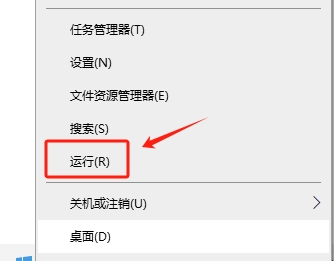
2、在弹出的运行窗口中,输入“gpedit.msc”,回车打开。
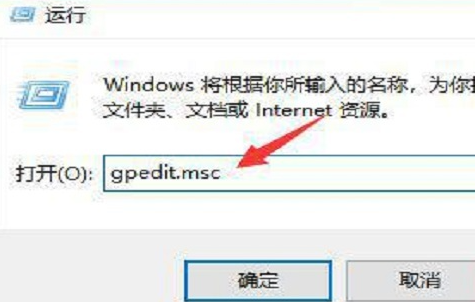
3、进入到组策略编辑器界面后,依次点击左侧栏中的"计算机配置——管理模板——Windows组件——Windows Defender"。
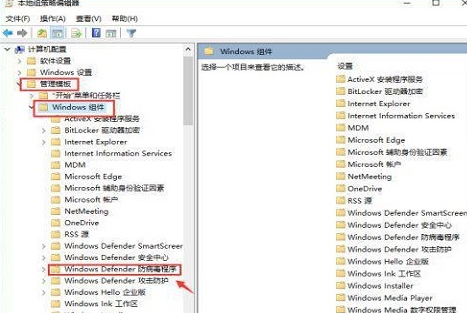
4、然后找到右侧中的“关闭 Windows Defender 防病毒程序”双击打开。
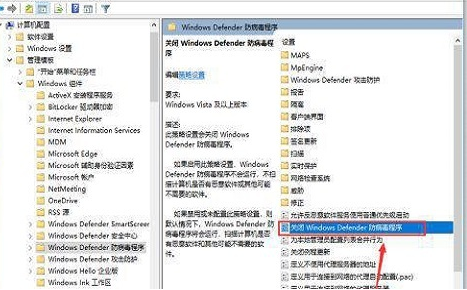
5、最后在打开的窗口中,将“已启用”勾选上,并点击确定应用即可。
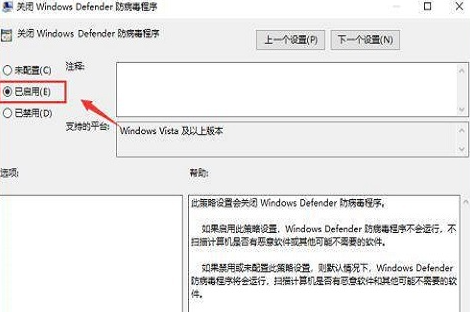
扩展阅读
| 安全和保护 | |||
| 限制U盘文件复制功能 | 禁用防火墙自动扫描 | 压缩文件提示安全警告 | 阻止运行特定应用程序 |
| Win10启动修复错误 | 阻止应用使用相机功能 | 关闭系统保护 | |
猜你喜欢
最新应用
热门应用





















